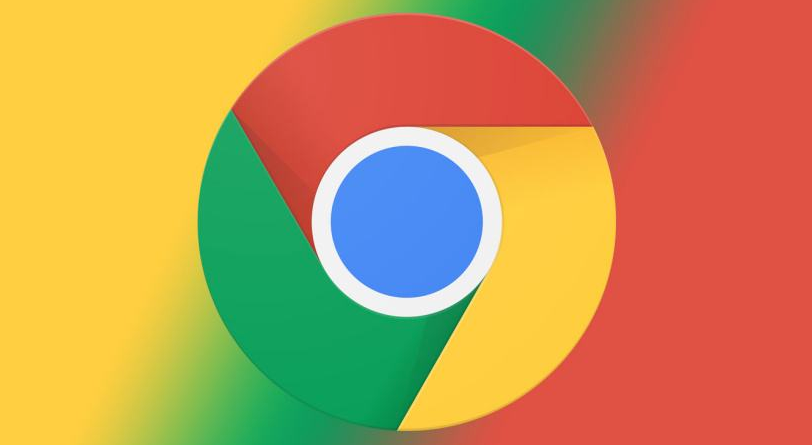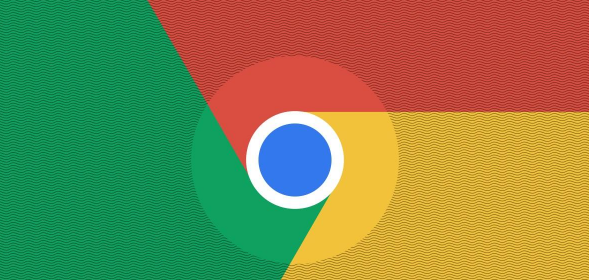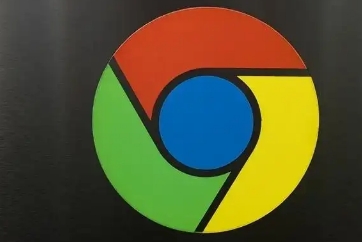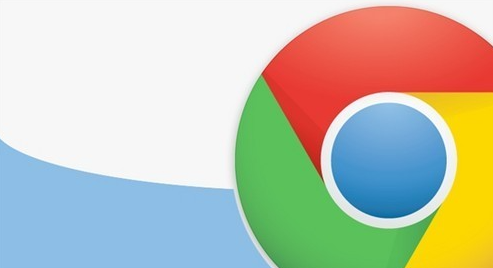详情介绍

1. 登录谷歌账户:打开Chrome浏览器,点击右上角的个人资料图标,选择“登录到Chrome”,然后输入您的谷歌账户信息完成登录。若没有谷歌账户,可先前往谷歌官网注册。
2. 进入设置页面:点击浏览器右上角的三个点,选择“设置”。在设置界面中,找到“您与Google”部分,点击“同步功能和Google服务”。
3. 开启同步功能:在“同步功能和Google服务”页面,点击“开启同步功能”按钮。开启后,可根据自身需求选择同步的数据类型,如书签、历史记录、密码、扩展程序等。勾选需要同步的数据选项后,Chrome会自动将本地数据上传至谷歌云端服务器,并在其他已登录相同谷歌账户的Chrome浏览器上自动下载并同步这些数据。
4. 管理同步数据:一旦开启同步功能并选择了要同步的数据类型,在其他任何已登录相同谷歌账户的Chrome浏览器上,这些数据都将自动同步。可在“同步功能和Google服务”页面,对已同步的数据进行管理,如调整同步的数据类型、查看同步状态等。
5. 检查同步状态:在浏览器中,可随时查看同步状态。点击浏览器右上角的个人资料图标,若显示为已登录的谷歌账户头像或姓名,且下方有“已同步”等提示,说明同步功能正常。若出现同步问题,可尝试重新登录谷歌账户或检查网络连接。